Horarios
Información general

En el menú horarios se encuentra la administración de horarios, los cuales serán asignados a los empleados más adelante. Un horario es un periodo de tiempo que el empleado debe cumplir. Uno o más horarios son asignados a un Turno, y éste es asignado a uno o más empleados, por un periodo de tiempo determinado. El cálculo de horas de un empleado se basa en los horarios que se le han sido asignado, a diferencia del turno especial (flexible), que se basa en horas de trabajo.
Existen 2 tipos de horario:
- Horario de 1 día: Es el horario normal, en donde la jornada dura un sólo día.
- Horario de 2 días: Es el horario que puede situarse entre un día y otro (duración menor a 24 horas). Utilizado para empleados que posean jornada nocturna, o que es necesario que el inicio de entrada o termino de salida comience (o termine) el día anterior (o siguiente).
Un horario se puede dividir en 2 (horario sin descanso) o 3 partes (horario con descanso). A continuación se indican los espacios de tiempo en el que se pueden realizar marcaciones:

- Entrada: es la hora en la que el empleado debe registrar una marcación de entrada. Además, posee un umbral deinicio entrada y término entrada, que indican el tiempo en el que el empleado debe realizar una marcación, para que el sistema la asocie como entrada.
- Salida: Es la hora en la que el empleado debe registrar una marcación de salida. Al igual que la entrada, la salida posee un umbral de inicio salida y término salida, que indican el tiempo en el que el empleado debe realizsar una marcación para que el sistema la asocie a una salida.
- Descanso: indica el espacio de tiempo en el que el empleado debe marcar descanso. Posee minutos de descanso, que es el tiempo que normalmente se debe tomar el empleado, e inicio y término descanso, que son los límites en el empleado debe marcar descanso. El descanso es opcional para la creación de un horario. Además, se puede optar por el Descanso automático, para generar descanso cuando el empleado no lo registra, o Descanso flexible para los casos en que los empleados no tengan una hora fija de colación.
Validaciones y recomendaciones
- Si se provoca una intersección de un umbral con otro, el sistema impedirá la creación del horario.
- Para un horario normal, el umbral de término de salida puede ser hasta las 23:59 del día 1. Para un horario que involucra 2 días, el umbral de término de salida debe situarse dentro del segundo día.
- Un horario no debe durar más de 24 hrs. Para ese caso puede optar por Turnos flexibles.
- Los minutos descanso es el tiempo que debe tomar el empleado, y éste debe ser menor a la diferencia entre el umbral inicio y término de descanso. Se usan los umbrales de descanso para que exista una mayor flexibilidad para los empleados.
- Es recomendable no dejar espacios de tiempos vacíos dentro del horario, para ya que las marcaciones de los empleados que se encuentren en este espacio se descartarán. Por ejemplo, para un horario sin descanso, el término de entrada puede terminar a las 13:59 Hrs, y el inicio de salida a las 14:00 Hrs (1 minuto de diferencia).
- Para un buen uso de las alertas de asistencia (si se requiere), el umbral de término de salida debe situarse antes de las 23:59 del día (para horarios de 1 día). Ya que para que el sistema calcule la inasistencia de los empleados, debe ser en un espacio fuera de horario.
- Si el empleado marca sólo una vez en descanso, el sistema genera "virtualmente" la otra marcación, según el tipo de registro de la marcacion real (si es salida genera entrada, y viceversa). El tiempo de la marcación generada se calcula con los minutos de descanso establecidos.
- Si activa Descanso automático, el empleado podrá no marcar dentro del umbral de descanso, y se generarán marcaciones automáticas dado los minutos de descanso asignados.
- Para un horario de 2 días, debe indicar qué día es contabilizado como laboral. En el cálculo de horas, el día asignado será el mostrado en el resultado. Por ejemplo, si indica en un horario (de 2 días) que se contabiliza el primer día, al realizar un cáclulo de horas para el día indicado éste aparecerá en el resultado, indicado en el día que se ingresó; en cambio, si selecciona al horario que se contabiliza el segundo día, éste no aparecerá en el resultado de cálculo para el día indicado, sino que para el siguiente.
- Si el/los empleados no poseen un rango de hora establecido para marcar descanso, puede utilizar el Descanso flexible (opción BETA). Se explica más adelante.
Al ingresar al menú de horarios, se muestra la lista de horarios registrados, con hora de inicio y término (no umbrales).

Registrar nuevo horario
- 1
- Presione Nuevo horario (+).
- 2
- Ingrese los datos requeridos (*). El color seleccionado aparecerá en el calendario de turnos.
-

- Si el horario a agregar es de 2 días, debe indicar qué día es contado como laboral

- 3
- Si el horario posee descanso, presione la pestaña Descanso, e ingrese los valores.
- 4
- Presione Guardar.
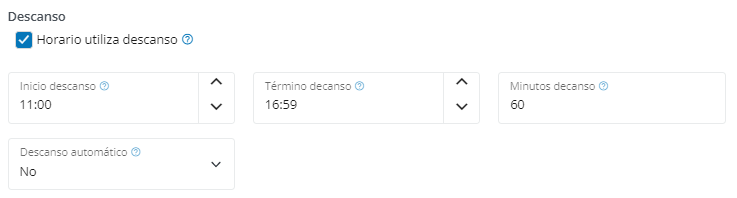
Modificar horario
- 1
- Seleccione el horario a modificar haciendo doble click en el horario o presione Ver/editar.
- 2
- Modifique la información que desea. También puede modificar el tiempo desde el calendario, arrastrando o extendiendo los objetos.

- 3
-
Presione Guardar Cambios. Si desea eliminar el horario, presione Eliminar (sólo se puede eliminar si el horario no está asignado a ningún turno).
Descanso flexible (BETA)
Esta opción permite a los empleados realizar marcaciones de descanso fuera del umbral de descanso, pero sí entre la marcación de entrada y salida. El descanso flexible se utiliza en horario normal (de 1 o 2 días), y no se debe confundir con los Turnos flexibles. Esta funcionalidad facilita el control sobre empleados que no poseen una hora fija de colación.
Por ejemplo, si el empleado debe marcar colación entre 13:00 y 15:00 pero realmente marcó inicio colación a las 14:30 y término de colación 16:00, este descanso se hará efectivo para dichas horas (sólo para dicha jornada).
Antes de utilizar esta opción, debe activar la opción general desde Configuración > Opciones generales, Cálculo de asistencia

- Para que el sistema analice descanso flexible, el horario debe poseer esta opción activa, y la jornada debe presentar marcación de entrada y salida.
- Si sólo hay una marcación de descanso, entre ésta y la marcación candidata no debe pasar más de 5 veces el tiempo de descanso establecido (por ejemplo, si son 30 minutos de colación, entre inicio y término de descanso no debe pasar más de 150 minutos).
Para activar descanso flexible en horario:
- 1
- Seleccione un horario del listado o cree un nuevo Horario, Gestión de horario
- 2
- Cambie la opción de descanso flexible.
-

- 3
- Presione Guardar cambios.
Al realizar el cálculo con la opción de descanso flexible activada, si una jornada se calculó con dicha funcionalidad se indica con un símbolo de información.

Descanso contado como trabajado (BETA)
Esta nueva opción permite contar el tiempo de descanso como trabajado.
Al registrar un horario con descanso (y esta opción activada), si la marcación de descanso (inicio-término descanso) se encuentra dentro de los minutos asignados, éste tiempo se contará como trabajado (sin importar si el empleado registró menos descanso del indicado. En cambio, si el empleado registró más descanso del indicado en el horario, la diferencia de tiempo se contará como falta.
Por ejemplo, si el empleado trabaja de 8 a 15 hrs y posee descanso de 30 minutos, y este realiza la marcación de descanso de 30 minutos (o menos), el total trabajado (asistencia) será de 7 horas (y no de 6:30 como se calcula normalmente). Sin embargo, si el empleado registra descanso de 45 minutos, el total será de 15 minutos falta (en la jornada).
Al utilizar esta opción, se sugiere que la opción Descanso automático se encuentra activa.
Antes de utilizar esta opción, debe activar la opción general desde Configuración > Opciones generales, Cálculo de asistencia.
Para activar la opción en el horario:
- 1
- Seleccione un horario del listado o cree un nuevo Horario, Gestión de horario
- 2
- Cambie la opción.
-

- 3
- Presione Guardar cambios.



